 Backend-Entwicklung
Backend-Entwicklung
 Python-Tutorial
Python-Tutorial
 Wie man mit Python+tkinter ein Artefakt mit erzwungenen Geständnissen schreibt
Wie man mit Python+tkinter ein Artefakt mit erzwungenen Geständnissen schreibt
Wie man mit Python+tkinter ein Artefakt mit erzwungenen Geständnissen schreibt
Obwohl Python mehrere Nachrichtenfelder bereitstellt, die den Anforderungen der meisten normalen Menschen gerecht werden, sind sie nicht flexibel genug, sodass Sie manchmal das Nachrichtenfeld anpassen müssen.
Neues Fenster
Das Nachrichtenfeld besteht im Wesentlichen aus einem Fenster, einer Information und zwei Schaltflächen
import tkinter as tk
FONT= ("微软雅黑", 20)
def msgBox(txt, yesFunc=None, noFunc=None):
win = tk.Tk()
win.title("started")
win.geometry("400x200+300+100")
label = tk.Label(win,text=txt, font=FONT)
label.pack(side=tk.TOP,expand=tk.YES,fill=tk.BOTH)
btnYes = tk.Button(win, text="是", width=8,
font=FONT, command = lambda : yesFunc(win))
btnYes.pack(side=tk.LEFT,expand=tk.YES,fill=tk.Y)
btnNo = tk.Button(win, text="否", width=8,font=FONT)
btnNo.bind("<Enter>", lambda evt: noFunc(evt, win))
btnNo.pack(side=tk.RIGHT,expand=tk.YES,fill=tk.Y)
msgBox("你是不是喜欢我?")FONT< /code> Es handelt sich um eine globale Variable, die die Schriftart und ihre Größe darstellt. Wenn <code>label und button erstellt werden, werden sie über den font</code festgelegt > Parameter. <code>FONT是一个全局变量,表示字体及其大小,在label和button创建的时候,会通过font参数进行设置。
pack是一种布局方式,顾名思义,就是打包。如果把窗口想象成是一个箱子,那么打包肯定是哪里有空打哪里。比如最下面放了一层衣服,没地方放了只能放在第二层;如果第二层只放了一个砖头,那么其他位置还有空间,于是可以贴着砖头再放一个砖头。
在上面的案例中,将label从上面压下来,然后下面左右两侧分别放置一个按钮。
其中,无论是还是否,都需要对窗口进行操作,所以回调函数使用了lambda表达式,从而能够对窗口进行操作。<Enter>表示当鼠标浮动在组件上方时响应,其回调函数需要输入一个参数evt。
效果如下
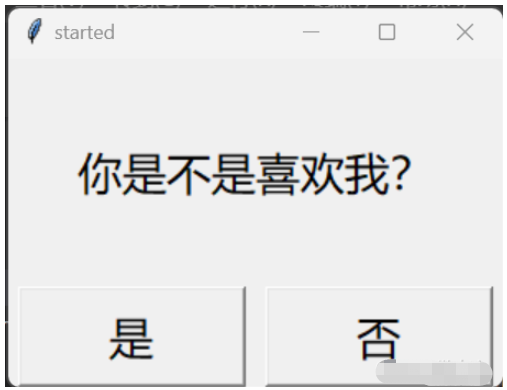
关闭窗口
接下来写是的逻辑,即关闭现有窗口后,弹出一个新的窗口,新的窗口只需要有一个
def yesFunc(win):
x, y = win.winfo_x(), win.winfo_x()
win.destroy()
win = tk.Tk()
win.geometry(f"400x200+{x}+{y}")
txt = "放学去房后小树林\n不见不散\n嘿嘿嘿"
label = tk.Label(win,text=txt, font=FONT)
label.pack(side=tk.TOP,expand=tk.YES,fill=tk.BOTH)
btn = tk.Button(win, text="好的呀", width=12, font=FONT,
command=lambda:win.destroy())
btn.pack(side=tk.TOP)
msgBox("你是不是喜欢我?", yesFunc)destroy即关闭当前窗口。在当前窗口被关闭后,在原来窗口的位置处新建一个窗口,win_winfo_x, win_winfo_y用于获取窗口位置。
效果如下
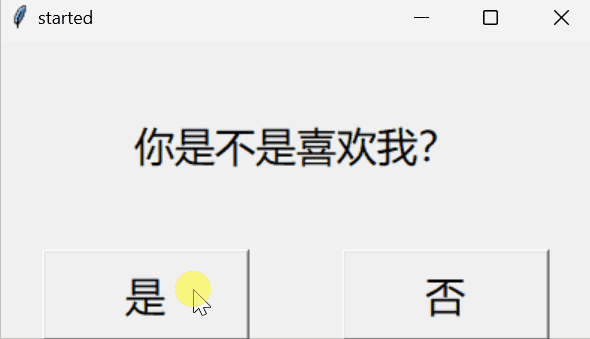
挪动窗口
然后写否的逻辑,当鼠标悬浮在否的按钮上时,挪动窗口的位置。由于
import random
def randInt(a, b):
r = random.randint(-a, a)
while abs(r) < abs(b):
r = random.randint(-a, a)
return r
def noFunc(evt, win):
x, y = win.winfo_x(), win.winfo_x()
x += randInt(100, 80)
y += randInt(30, 20)
win.geometry(f"400x200+{x}+{y}")
msgBox("你是不是喜欢我?", yesFunc, noFunc)通过geometry函数,不仅可以再创建窗口的时候声明窗口位置,而且可以随时随地修改窗口的位置。这样一来,当鼠标浮动在否
pack ist eine Layoutmethode. Wie der Name schon sagt, handelt es sich um eine Verpackung. Wenn Sie sich das Fenster als eine Kiste vorstellen, dann müssen Sie es überall dort einpacken, wo Sie Zeit haben. Wenn sich beispielsweise unten eine Schicht Kleidung befindet und kein Platz zum Ablegen vorhanden ist, können diese nur auf der zweiten Schicht platziert werden. Wenn nur ein Ziegelstein auf der zweiten Schicht platziert wird, ist in der anderen noch Platz Stellen, so dass ein weiterer Stein neben den Stein gelegt werden kann. Im obigen Fall drücken Sie das Label von oben nach unten und platzieren dann links und rechts unten einen Knopf. 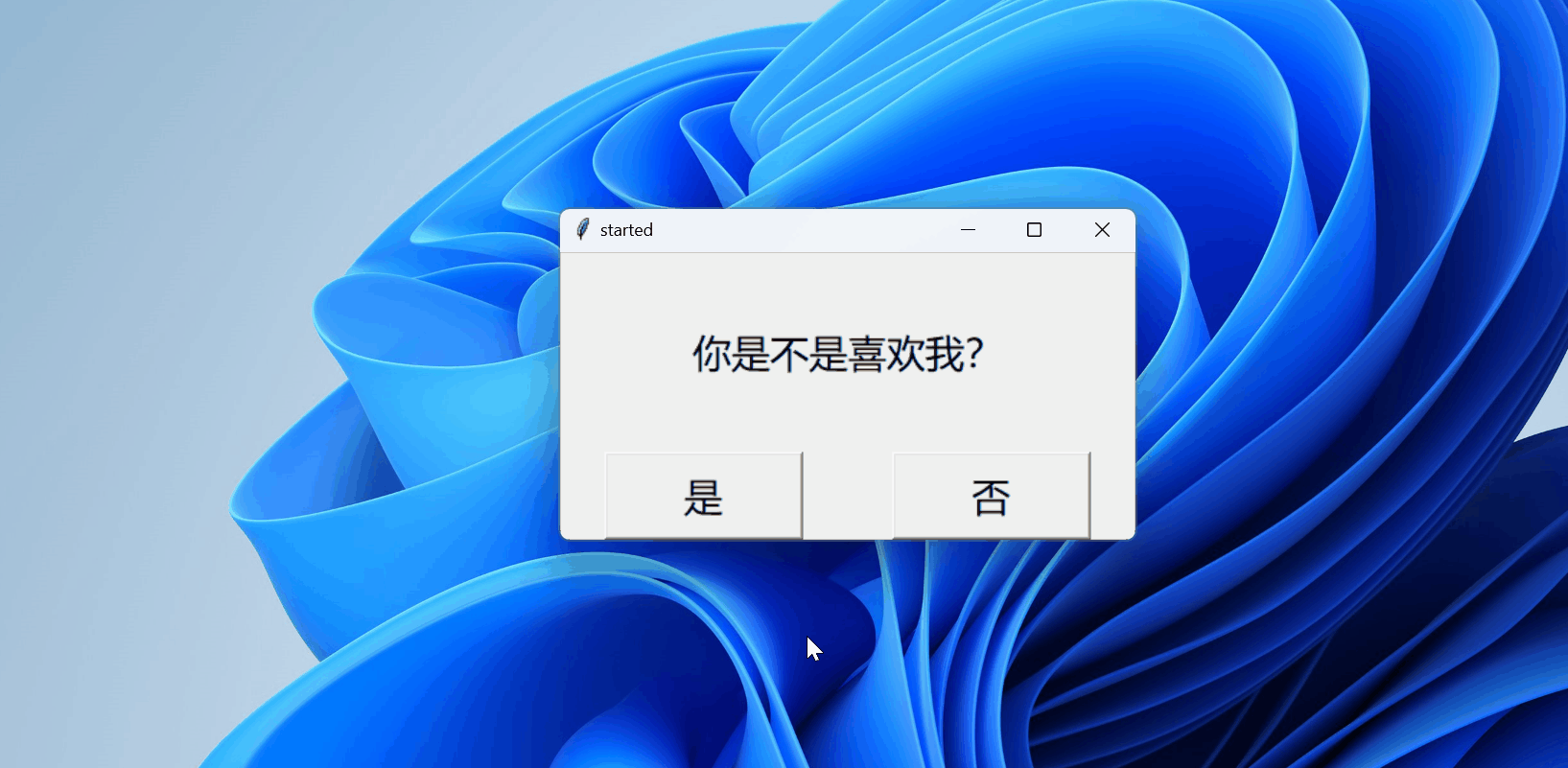 Ob
Ob ja oder nein, das Fenster muss bedient werden, daher verwendet die Rückruffunktion lambda Ausdrucksmodus, um das Fenster bedienen zu können. <enter></enter> gibt an, dass es reagiert, wenn die Maus über der Komponente schwebt, und dass seine Rückruffunktion einen Parameter evt eingeben muss.
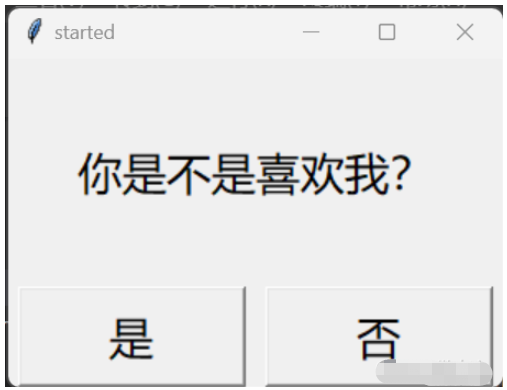 #🎜🎜##🎜🎜#Fenster schließen#🎜🎜##🎜🎜#Als nächstes schreiben Sie die Logik von
#🎜🎜##🎜🎜#Fenster schließen#🎜🎜##🎜🎜#Als nächstes schreiben Sie die Logik von is, also das bestehende Fenster schließen. Danach öffnet sich ein neues Fenster. Das neue Fenster muss nur einen #🎜🎜#rrreee#🎜🎜#destroy haben, um das aktuelle Fenster zu schließen. Erstellen Sie nach dem Schließen des aktuellen Fensters ein neues Fenster an der Position des ursprünglichen Fensters. win_winfo_x, win_winfo_y wird verwendet, um die Fensterposition zu ermitteln. #🎜🎜##🎜🎜#Der Effekt ist wie folgt#🎜🎜##🎜🎜#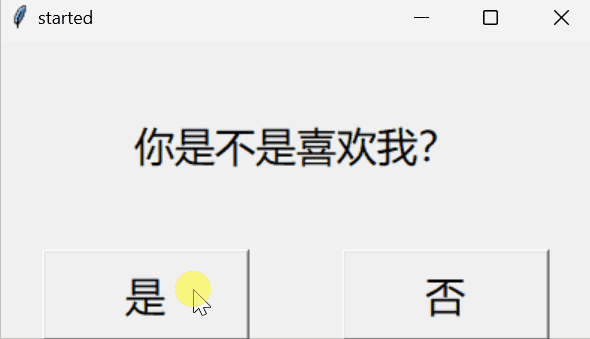 #🎜🎜##🎜🎜#Fenster verschieben#🎜🎜##🎜🎜#Dann schreiben Sie die Logik von
#🎜🎜##🎜🎜#Fenster verschieben#🎜🎜##🎜🎜#Dann schreiben Sie die Logik von Nein , wenn die Maus über Nein schwebt, verschiebt sich die Fensterposition, wenn die Schaltfläche aktiviert ist. Da #🎜🎜#rrreee#🎜🎜# die Funktion geometry verwendet, können Sie beim Erstellen des Fensters nicht nur die Fensterposition angeben, sondern diese auch jederzeit und überall ändern. Wenn Sie mit der Maus über die Schaltfläche Nein fahren, wird das Fenster auf diese Weise ausgeblendet, bevor überhaupt darauf geklickt wird. #🎜🎜##🎜🎜#Der Effekt ist wie folgt#🎜🎜##🎜🎜##🎜🎜##🎜🎜#Das obige ist der detaillierte Inhalt vonWie man mit Python+tkinter ein Artefakt mit erzwungenen Geständnissen schreibt. Für weitere Informationen folgen Sie bitte anderen verwandten Artikeln auf der PHP chinesischen Website!

Heiße KI -Werkzeuge

Undresser.AI Undress
KI-gestützte App zum Erstellen realistischer Aktfotos

AI Clothes Remover
Online-KI-Tool zum Entfernen von Kleidung aus Fotos.

Undress AI Tool
Ausziehbilder kostenlos

Clothoff.io
KI-Kleiderentferner

AI Hentai Generator
Erstellen Sie kostenlos Ai Hentai.

Heißer Artikel

Heiße Werkzeuge

Notepad++7.3.1
Einfach zu bedienender und kostenloser Code-Editor

SublimeText3 chinesische Version
Chinesische Version, sehr einfach zu bedienen

Senden Sie Studio 13.0.1
Leistungsstarke integrierte PHP-Entwicklungsumgebung

Dreamweaver CS6
Visuelle Webentwicklungstools

SublimeText3 Mac-Version
Codebearbeitungssoftware auf Gottesniveau (SublimeText3)

Heiße Themen
 1377
1377
 52
52
 Muss MySQL bezahlen?
Apr 08, 2025 pm 05:36 PM
Muss MySQL bezahlen?
Apr 08, 2025 pm 05:36 PM
MySQL hat eine kostenlose Community -Version und eine kostenpflichtige Enterprise -Version. Die Community -Version kann kostenlos verwendet und geändert werden, die Unterstützung ist jedoch begrenzt und für Anwendungen mit geringen Stabilitätsanforderungen und starken technischen Funktionen geeignet. Die Enterprise Edition bietet umfassende kommerzielle Unterstützung für Anwendungen, die eine stabile, zuverlässige Hochleistungsdatenbank erfordern und bereit sind, Unterstützung zu bezahlen. Zu den Faktoren, die bei der Auswahl einer Version berücksichtigt werden, gehören Kritikalität, Budgetierung und technische Fähigkeiten von Anwendungen. Es gibt keine perfekte Option, nur die am besten geeignete Option, und Sie müssen die spezifische Situation sorgfältig auswählen.
 So verwenden Sie MySQL nach der Installation
Apr 08, 2025 am 11:48 AM
So verwenden Sie MySQL nach der Installation
Apr 08, 2025 am 11:48 AM
Der Artikel führt den Betrieb der MySQL -Datenbank vor. Zunächst müssen Sie einen MySQL -Client wie MySQLworkBench oder Befehlszeilen -Client installieren. 1. Verwenden Sie den Befehl mySQL-uroot-P, um eine Verbindung zum Server herzustellen und sich mit dem Stammkonto-Passwort anzumelden. 2. Verwenden Sie die Erstellung von Createdatabase, um eine Datenbank zu erstellen, und verwenden Sie eine Datenbank aus. 3.. Verwenden Sie CreateTable, um eine Tabelle zu erstellen, Felder und Datentypen zu definieren. 4. Verwenden Sie InsertInto, um Daten einzulegen, Daten abzufragen, Daten nach Aktualisierung zu aktualisieren und Daten nach Löschen zu löschen. Nur indem Sie diese Schritte beherrschen, lernen, mit gemeinsamen Problemen umzugehen und die Datenbankleistung zu optimieren, können Sie MySQL effizient verwenden.
 Wie optimieren Sie die MySQL-Leistung für Hochlastanwendungen?
Apr 08, 2025 pm 06:03 PM
Wie optimieren Sie die MySQL-Leistung für Hochlastanwendungen?
Apr 08, 2025 pm 06:03 PM
Die MySQL-Datenbankleistung Optimierungshandbuch In ressourcenintensiven Anwendungen spielt die MySQL-Datenbank eine entscheidende Rolle und ist für die Verwaltung massiver Transaktionen verantwortlich. Mit der Erweiterung der Anwendung werden jedoch die Datenbankleistung Engpässe häufig zu einer Einschränkung. In diesem Artikel werden eine Reihe effektiver Strategien zur Leistungsoptimierung von MySQL -Leistung untersucht, um sicherzustellen, dass Ihre Anwendung unter hohen Lasten effizient und reaktionsschnell bleibt. Wir werden tatsächliche Fälle kombinieren, um eingehende Schlüsseltechnologien wie Indexierung, Abfrageoptimierung, Datenbankdesign und Caching zu erklären. 1. Das Design der Datenbankarchitektur und die optimierte Datenbankarchitektur sind der Eckpfeiler der MySQL -Leistungsoptimierung. Hier sind einige Kernprinzipien: Die Auswahl des richtigen Datentyps und die Auswahl des kleinsten Datentyps, der den Anforderungen entspricht, kann nicht nur Speicherplatz speichern, sondern auch die Datenverarbeitungsgeschwindigkeit verbessern.
 Hadidb: Eine leichte, horizontal skalierbare Datenbank in Python
Apr 08, 2025 pm 06:12 PM
Hadidb: Eine leichte, horizontal skalierbare Datenbank in Python
Apr 08, 2025 pm 06:12 PM
Hadidb: Eine leichte, hochrangige skalierbare Python-Datenbank Hadidb (HadIDB) ist eine leichte Datenbank in Python mit einem hohen Maß an Skalierbarkeit. Installieren Sie HadIDB mithilfe der PIP -Installation: PipinstallHadIDB -Benutzerverwaltung erstellen Benutzer: createUser (), um einen neuen Benutzer zu erstellen. Die Authentication () -Methode authentifiziert die Identität des Benutzers. fromHadidb.operationImportUseruser_obj = user ("admin", "admin") user_obj.
 Braucht MySQL das Internet?
Apr 08, 2025 pm 02:18 PM
Braucht MySQL das Internet?
Apr 08, 2025 pm 02:18 PM
MySQL kann ohne Netzwerkverbindungen für die grundlegende Datenspeicherung und -verwaltung ausgeführt werden. Für die Interaktion mit anderen Systemen, Remotezugriff oder Verwendung erweiterte Funktionen wie Replikation und Clustering ist jedoch eine Netzwerkverbindung erforderlich. Darüber hinaus sind Sicherheitsmaßnahmen (wie Firewalls), Leistungsoptimierung (Wählen Sie die richtige Netzwerkverbindung) und die Datensicherung für die Verbindung zum Internet von entscheidender Bedeutung.
 Navicat -Methode zum Anzeigen von MongoDB -Datenbankkennwort
Apr 08, 2025 pm 09:39 PM
Navicat -Methode zum Anzeigen von MongoDB -Datenbankkennwort
Apr 08, 2025 pm 09:39 PM
Es ist unmöglich, das MongoDB -Passwort direkt über Navicat anzuzeigen, da es als Hash -Werte gespeichert ist. So rufen Sie verlorene Passwörter ab: 1. Passwörter zurücksetzen; 2. Überprüfen Sie die Konfigurationsdateien (können Hash -Werte enthalten). 3. Überprüfen Sie Codes (May Hardcode -Passwörter).
 Kann sich MySQL Workbench mit Mariadb verbinden?
Apr 08, 2025 pm 02:33 PM
Kann sich MySQL Workbench mit Mariadb verbinden?
Apr 08, 2025 pm 02:33 PM
MySQL Workbench kann eine Verbindung zu MariADB herstellen, vorausgesetzt, die Konfiguration ist korrekt. Wählen Sie zuerst "Mariadb" als Anschlusstyp. Stellen Sie in der Verbindungskonfiguration Host, Port, Benutzer, Kennwort und Datenbank korrekt ein. Überprüfen Sie beim Testen der Verbindung, ob der Mariadb -Dienst gestartet wird, ob der Benutzername und das Passwort korrekt sind, ob die Portnummer korrekt ist, ob die Firewall Verbindungen zulässt und ob die Datenbank vorhanden ist. Verwenden Sie in fortschrittlicher Verwendung die Verbindungspooling -Technologie, um die Leistung zu optimieren. Zu den häufigen Fehlern gehören unzureichende Berechtigungen, Probleme mit Netzwerkverbindung usw. Bei Debugging -Fehlern, sorgfältige Analyse von Fehlerinformationen und verwenden Sie Debugging -Tools. Optimierung der Netzwerkkonfiguration kann die Leistung verbessern
 Benötigt MySQL einen Server?
Apr 08, 2025 pm 02:12 PM
Benötigt MySQL einen Server?
Apr 08, 2025 pm 02:12 PM
Für Produktionsumgebungen ist in der Regel ein Server erforderlich, um MySQL auszuführen, aus Gründen, einschließlich Leistung, Zuverlässigkeit, Sicherheit und Skalierbarkeit. Server haben normalerweise leistungsstärkere Hardware, redundante Konfigurationen und strengere Sicherheitsmaßnahmen. Bei kleinen Anwendungen mit niedriger Last kann MySQL auf lokalen Maschinen ausgeführt werden, aber Ressourcenverbrauch, Sicherheitsrisiken und Wartungskosten müssen sorgfältig berücksichtigt werden. Für eine größere Zuverlässigkeit und Sicherheit sollte MySQL auf Cloud oder anderen Servern bereitgestellt werden. Die Auswahl der entsprechenden Serverkonfiguration erfordert eine Bewertung basierend auf Anwendungslast und Datenvolumen.



